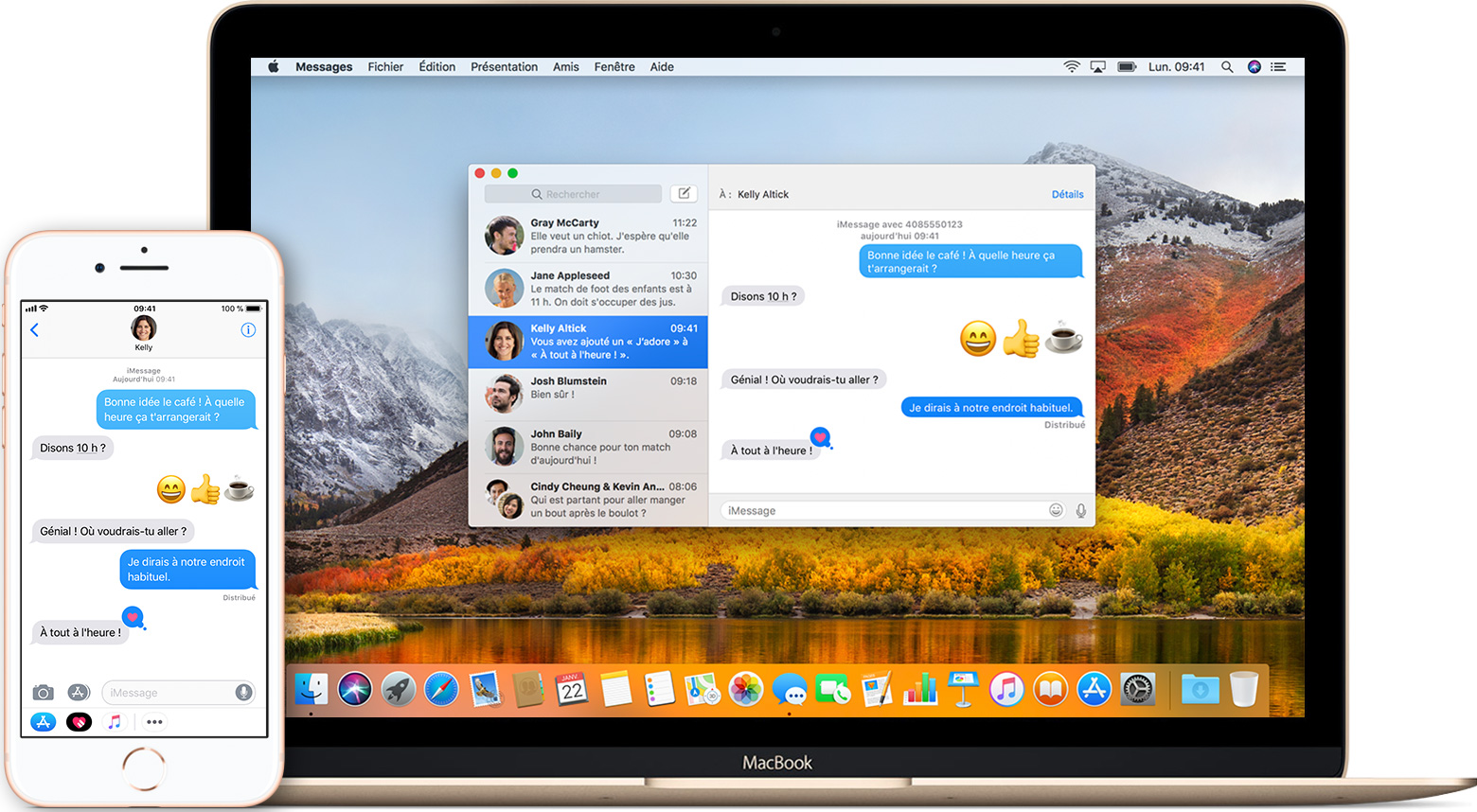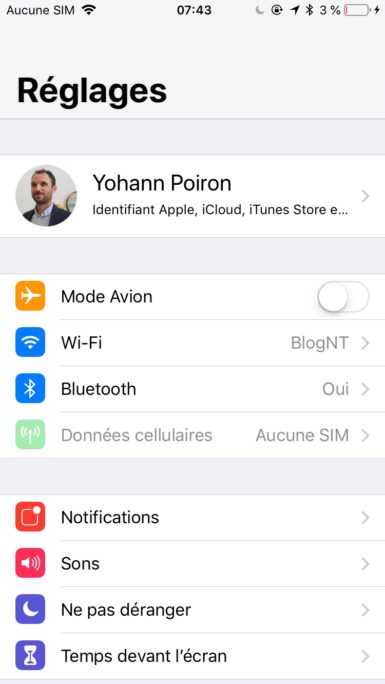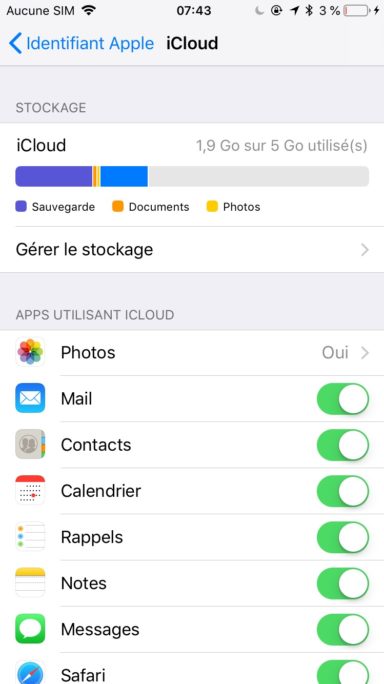Les messages dans iCloud vous permettent de synchroniser vos iMessages sur tous vos appareils Apple en utilisant votre compte iCloud. Et, alors que le processus est extrêmement simple, plusieurs personnes m’ont demandé comment on doit faire. C’est la raison de cet article. Voici comment le configurer.
Apple a annoncé cette fonctionnalité lors de la WWDC 2017 l’année dernière, et l’a récemment fait connaître au grand public. Techniquement, vous avez toujours été capable de synchroniser vos iMessages entre vos appareils Apple, mais ce n’était pas vraiment synchrone en soi. Lorsque de nouveaux iMessages envoyés ou reçus s’affichent sur tous vos appareils, la suppression d’une conversation sur un appareil ne le supprime pas de vos autres appareils. De plus, si vous avez déjà configuré un nouvel appareil Apple, vos conversations iMessage ne s’afficheront pas. Heureusement, les messages dans iCloud corrigent tout cela.
Bien sûr, l’inconvénient de cette nouvelle fonctionnalité est que tous vos iMessages seront stockés et sauvegardés dans iCloud. Donc, si vous ne faites que profiter des 5 Go gratuits qu’Apple vous offre, vous pourrez probablement le remplir en un clin d’œil, surtout si vous l’utilisez pour autre chose. Cependant, la bonne nouvelle est que le passage à 50 Go n’est que de 0,99 euro par mois.
Gardez également à l’esprit que cela ne vous permet pas d’utiliser iMessage sur iCloud.com à partir d’un navigateur Web. Il s’agit simplement de la synchronisation et de la sauvegarde de vos iMessages sur vos appareils Apple. Dans tous les cas, si c’est une fonctionnalité qui vous intéresse, voici comment le configurer sur votre iPhone, iPad ou Mac.
Comment activer les messages dans iCloud sur votre iPhone ou votre iPad
Avant de commencer, vous devez vous assurer que votre iPhone ou votre iPad est au moins sur iOS 11.4. Lorsque cela est fait, ouvrez l’application « Réglages » et appuyez sur votre nom en haut.
Sélectionnez l’option « iCloud », puis activez le bouton « Messages ».
Vous devrez également effectuer cette opération sur tous les autres appareils iOS sur lesquels vous souhaitez synchroniser iMessages.
Comment activer les messages dans iCloud sur votre Mac
Sur macOS, vous devez d’abord vous assurer que vous êtes au moins à macOS High Sierra 10.13.5. Lorsque cela est fait, ouvrez l’application Messages, puis accédez à « Messages > Préférences » dans la barre de menus dans le coin supérieur gauche de l’écran.
Cliquez sur l’onglet « Comptes », et cochez la case « Messages dans iCloud ».
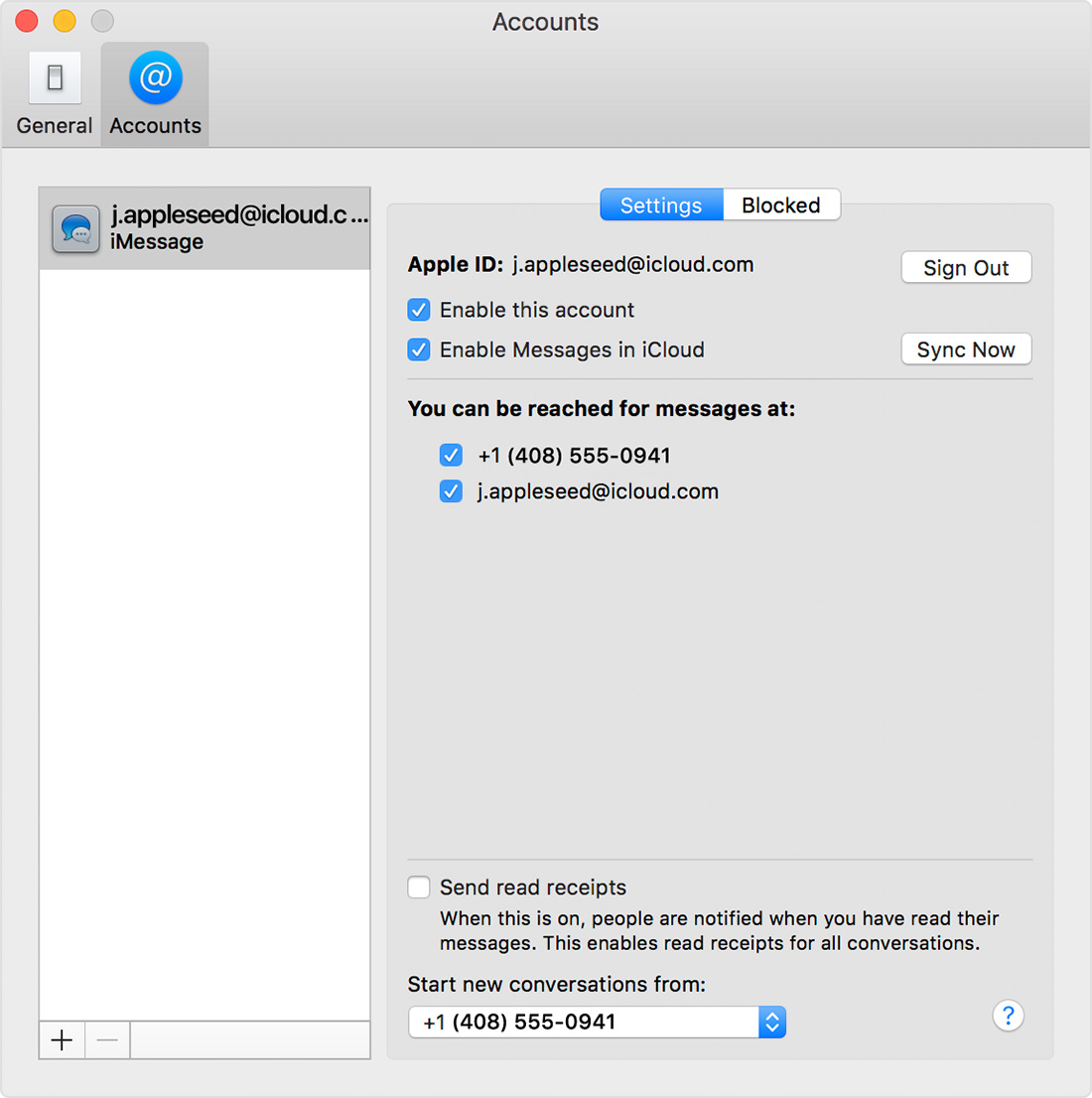
Vous verrez une petite fenêtre dans la fenêtre d’iMessage confirmant que vos messages sont synchronisés avec votre compte iCloud. Cela peut prendre un certain temps en fonction du nombre de messages que vous avez.
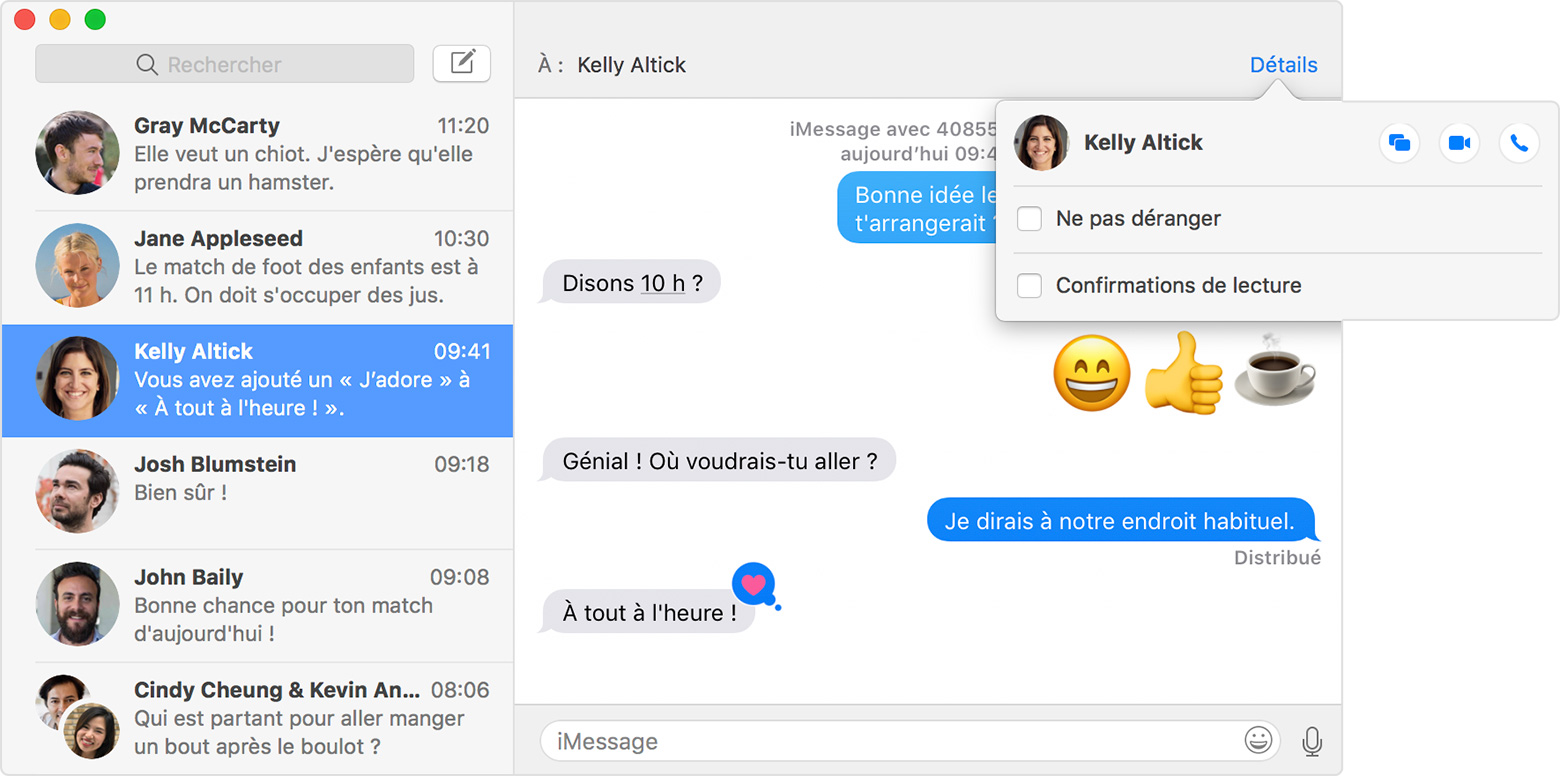
Et c’est tout ce que vous avez à faire. Vos iMessages devraient maintenant se synchroniser avec votre Mac.